当前位置:首页 > 帮助中心 > 怎么重装系统windows7?重装windows7系统方法
怎么重装系统windows7?重装windows7系统方法
怎么重装系统windows7?对于旧电脑来说,win7系统是一个非常好的选择,因为它对于电脑硬件的要求不高,兼容性也非常不错。不过,它也有一个问题,那就是官方不再支持,电脑出现问题无法直接解决,要通过重装系统去解决。有兴趣学习的话,下面就一起来看看重装windows7系统方法吧。
一、电脑重装系统工具
镜像版本: Windows 7企业版
工具软件:大白菜u盘启动盘制作工具(点击红字下载)
二、电脑重装系统准备
1、选择正确的启动模式对于U盘启动盘的制作至关重要。通常,USB-HDD模式是大多数情况下的最佳选择。
2、制作U盘启动盘时,还需要注意分区格式问题。一般来说,默认使用NTFS格式是比较常见的做法。
3、要获取系统镜像,可以访问“MSDN我告诉你”网站。该网站提供多个Windows版本的系统镜像,从Windows 7到Windows 10,用户可以根据需要选择下载。
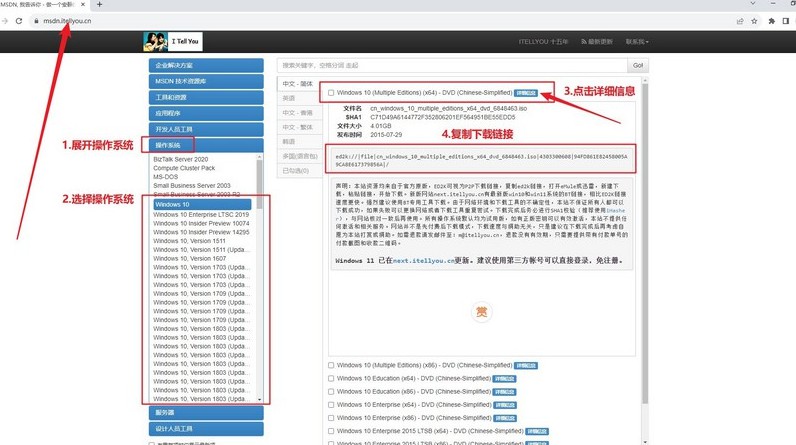
三、电脑重装系统操作
第一步:准备大白菜U盘
1、打开浏览器,进入大白菜官网(确保是winbaicai),下载适用于你电脑的U盘启动盘制作工具,并解压下载的文件。
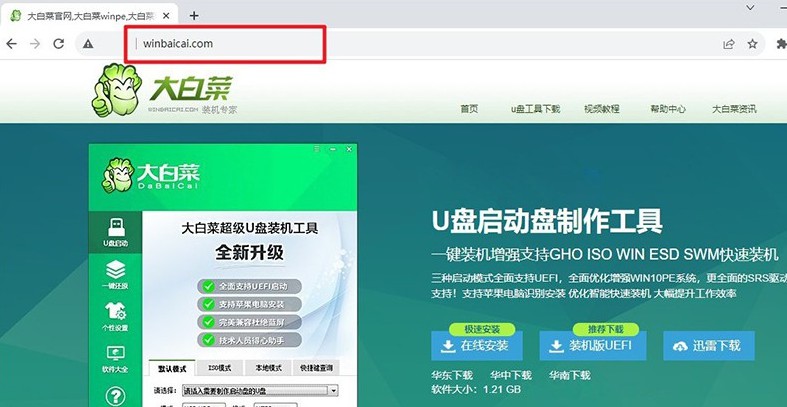
2、插入一个容量为8GB的U盘到电脑中,然后打开解压后的制作工具,按照默认设置点击“一键制作成USB启动盘”。
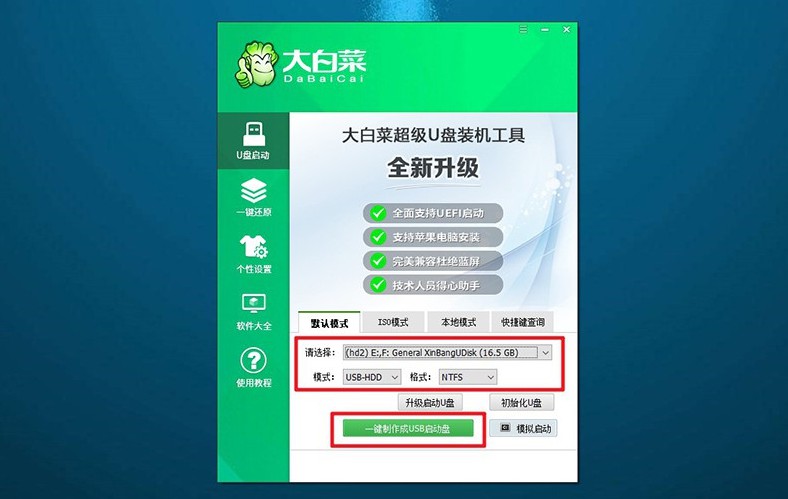
第二步:启动大白菜U盘
1、在重启电脑之前,查找对应的u盘启动快捷键并做好记录,以备后续使用。
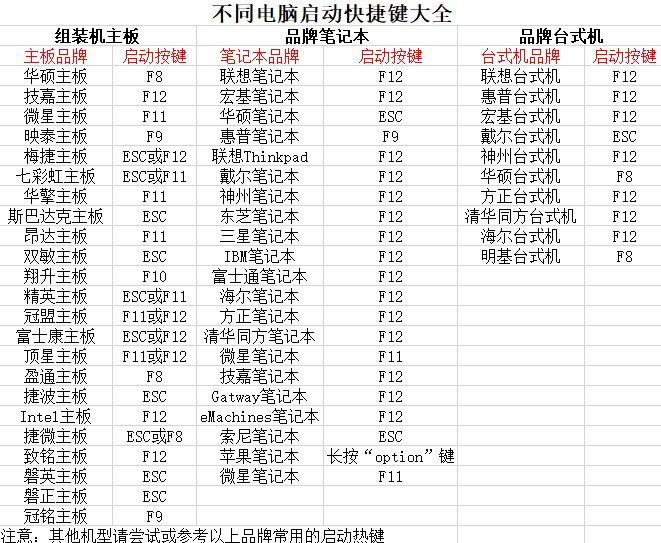
2、重启电脑,在启动画面出现之前,迅速按下U盘启动的快捷键,进入启动界面,选择U盘启动选项并按下回车。
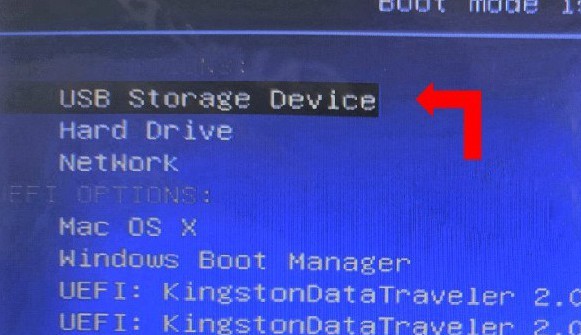
3、进入大白菜主菜单后,选择编号为【1】的选项并按下回车,进入U盘WinPE桌面。
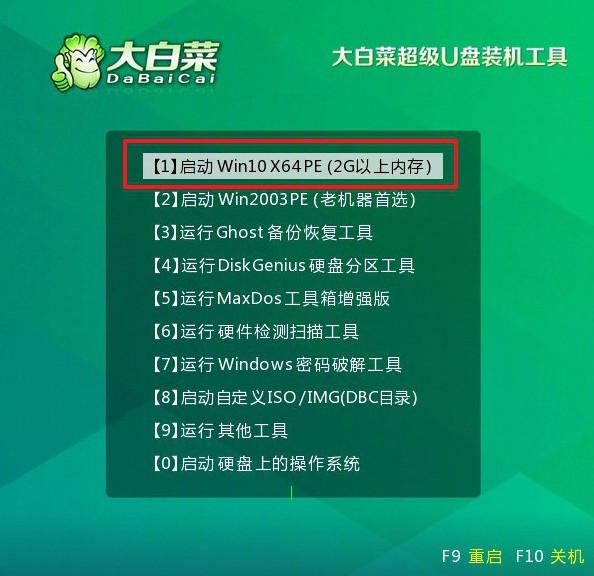
第三步:大白菜U盘装系统
1、在U盘WinPE桌面中,启动一键装机软件,选择之前存储在U盘中的系统镜像,在C盘上进行安装,然后点击“执行”。
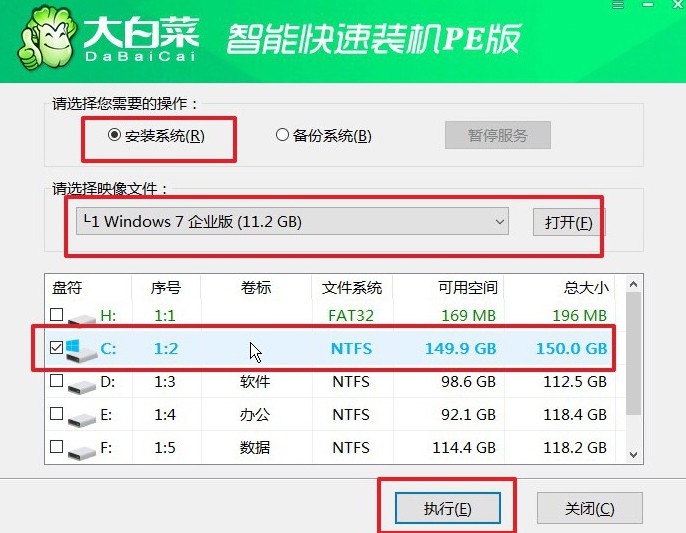
2、当出现还原设置窗口时,选择默认选项,然后点击“是”。
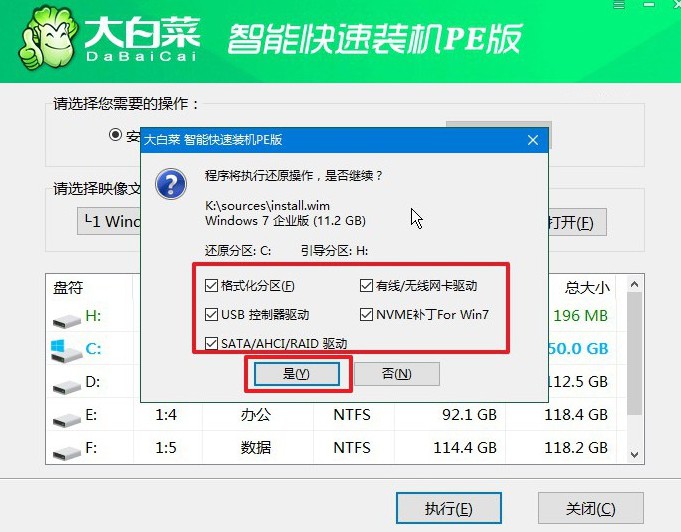
3、弹出显示重装系统进程界面后,确保勾选了“完成后重启”选项。
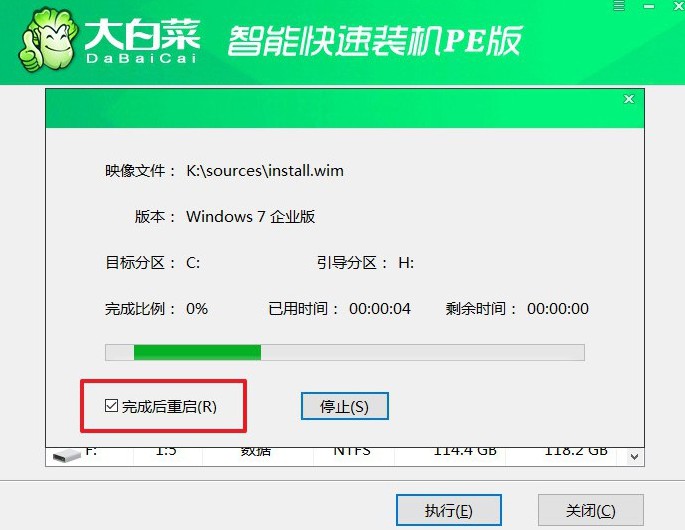
4、接下来,大白菜装机软件将自动安装Windows系统,无需额外操作。

就这样,我们完成了重装windows7系统方法了。其实,电脑用着用着确实会出现一些问题,但很多时候都是不影响使用的。不过,万一真的出现了无法修复的故障也不用担心,因为你可以通过u盘启动盘重装系统来解决,恢复电脑正常。

